I det moderne næringslivet, e-posten er delvis funksjonen til en telefon; det er en integrert del av bedriftens kommunikasjon mellom bedriftens ansatte, med eksterne kunder og partnere. Sende og motta e-post er enkel, men funksjonaliteten til e-postprogrammer som Microsoft Outlook er mye bredere enn på en vanlig telefon. Dessverre, noen brukere ikke alltid fullt ut forstår hvordan du skal bruke alle disse funksjonene. Noen av de misbrukes funksjonene i Microsoft Office Outlook 2003 og Outlook 2002 er oppført i praktisk listen nedenfor. Noen av dem refererer til hjelp definert mappe enheter og data kategorisere fasetter.
Innholdsfortegnelse
- Hvorfor trenger dere å lage ny mappe i Outlook?
- Hvordan bruke Outlook-mappe Funksjonalitet?
- Forhånd flere linjer av meldinger
- Velge den viktigste postkassen for å motta e-post
- Opprette Søkemapper til å spørre bare bestemte meldinger
- Rengjørings mapper ved hjelp av forhåndsdefinerte kriterier
Etter nedenfor tips, kontorpersonell og Outlook-brukere vil være i stand til å arbeide mer produktivt med løsningen. Så hvis du ønsker å oppnå maksimal produktivitet og teameffektivitet, da er det tid for du er klar over hvordan du oppretter en ny mappe i Outlook og bruke den for data utsortering.
Hvorfor trenger dere å lage ny mappe i Outlook?
De fleste Outlook-brukere aktivt bruke regler og mapper når du arbeider med e-post. I dette tilfellet, mappestrukturen kan være dyp og forgrenede. Avhengig av dine behov og preferanser, du kan skape outlook e-post med så mange mapper du trenger og sortere dem ut den måten som passer best for deg. Når du endrer postkassen, når du flytter og migrere til andre postsystemer, når du oppretter nye Outlook-profiler, din ny mappe strukturen vil være til stor nytte for deg. For ikke å nevne den enkel overføring av eksisterende mappehierarkiet til et annet nivå av vedlegg eller til en annen mappe – det er bare en livreddende funksjonalitet for en. Hva er mer, når du bruker Exchange Server postbokser og offentlige mapper, du kan angi tillatelser for hver mappe.
Notat: Outlook ytelse kan bli betydelig redusert hvis en av Outlook-mapper lagrer mer enn 100,000 e-post inne. Det anbefales å bruke flere mapper til å organisere Outlook e-post.
Hvordan bruke Outlook-mappe Funksjonalitet?
Outlook er det mest kraftig e-verktøy for håndtering av elektronisk kommunikasjon, arrangementer planlegging, og oppgaver planlegging. Hvis du aldri har brukt tjenesten, vurdere å ta deg på det. Her er noen av de unobvious mulighetene for denne løsningen som kan være nyttig for deg:
1 forhåndsvisning e-post
Bruk forhåndsvisnings epost for å se se avsenderens e-postadresse, faget sitt, og den aller første linjen i meldingsteksten. Den siste parameteren for Outlook kan tilpasses. Dette, du må åpne “Utsikt” kategorien, Finn “melding forhåndsvisning” knapp, og velg ønsket linjer nummer. Hvis du ønsker, Du kan også deaktivere visning. Outlook vil også spørre om du ønsker å bruke innstillingen parameter bare til denne mappen, eller til alle postkasser – sjekk hva som passer deg best.

2 Hoved postkasse
Hvis du har flere kontoer i Outlook, det er mulig for deg å velge en bestemt e-post som den primære, slik at den tilsvarende mappen åpnes når du starter post. Dette, du trenger bare å klikke “Filen”, flytte til “Alternativer” og velge “Avansert” kategorien, som er i venstre rute.

I avsnittet “Outlook start og exit” av Outlook, Klikk på “Bla ..” knapp. I den “Velg en mappe” dialogboks, finne de nødvendige konto og velg “Innboks” eller en annen mappe som passer deg best for dette formålet.
3 Søk mapper
Hvis du ofte søker etter bokstaver i Outlook-innboksen ved å skrive de samme ord og uttrykk i søkestrengen, du kan forenkle din oppgave. Outlook støtter søke mapper eller smarte mapper. Sett dem opp, og du kan glemme om manuell sortering av korrespondanse. Klikk på “Mappe” tab og flytte til “Ny søkemappe” seksjon. I vinduet som kommer opp, du kan plukke søke mappen fra Outlook e malalternativer eller lage dine egne.
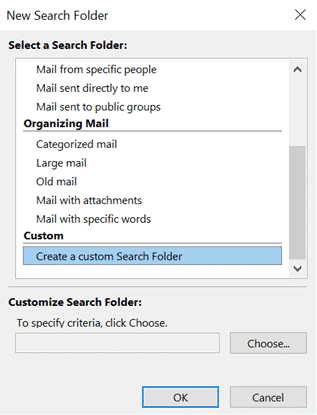
Hvis du ikke er fornøyd med Outlook maler modulen, du kan alltid dobbeltklikk på “Opprette en egendefinert søkemappe” på bunnen av listen. Skriv inn navnet på mappen, klikk “kriterier”, og angir vilkårene for valg av meldinger i det.
4 rengjøring mapper
Denne funksjonen fjerner overflødige oppføringer i den valgte mappen automatisk. Overflødig refererer til siterte kopier av brevene. Å kontrollere funksjonen i aksjon, Høyreklikk på mappen der duplikasjoner og kopier av e-poster blir akkumulert, og velg “Rydd opp mappe“.
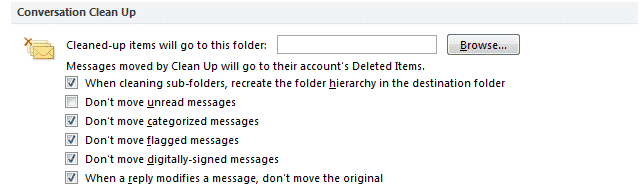
Du kan angi hvilke meldinger som anses overflødig. Dette, plukke ut “Filen”, klikk “Alternativer”, så gå til “Post”, og bla ned til “Samtale Clean Up” seksjon. Her er det en mulighet til å sette opp rengjøring, slik at den ikke påvirker viktig innboksen outlook ting og velg mappen du vil flytte unødvendige brev til. Som standard, de sendes til “Slettede elementer” mappe.
endelig Si
Som du kan se, det er ubegrenset antall Outlook funksjoner du kan dra nytte av når du vet hvordan du bruker dem. Lag annerledes typer mapper å sortere ut Outlook-data og behandle den effektivt.








